Guide Ultime :Comment Installer Iron TV Pro sur Amazon Fire Stick
Amazon Fire Stick est l’un des dispositifs de streaming les plus populaires sur le marché. Il transforme n’importe quel téléviseur en une smart TV, offrant une variété de services de streaming. Iron TV Pro est une application populaire permettant de regarder des chaînes de télévision en direct et du contenu à la demande. Dans cet article, nous vous guiderons étape par étape sur la manière Comment installer Iron TV Pro sur Amazon Fire Stick.
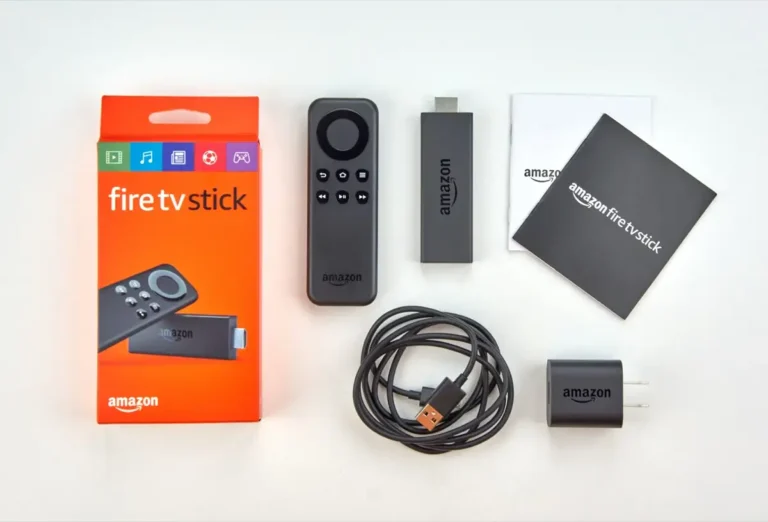
Pré-requis
Avant de commencer l’installation, assurez-vous d’avoir :
- Un Amazon Fire Stick avec une connexion Internet active.
- Un compte Amazon.
- L’application “Downloader” installée sur votre Fire Stick (disponible dans l’App Store d’Amazon).
Étape 1 : Préparer le Fire Stick
- Allumez votre Amazon Fire Stick et allez dans Paramètres depuis le menu principal.
- Sélectionnez My Fire TV ou Appareil.
- Choisissez Options pour les développeurs.
- Activez Applications de sources inconnues et confirmez votre choix.
- Activez également ADB Debugging.
Étape 2 : Installer l'application Downloader
- Revenez à l’écran d’accueil de votre Fire Stick.
- Utilisez la fonction de recherche pour trouver Downloader.
- Sélectionnez l’application Downloader dans les résultats de recherche et cliquez sur Télécharger pour l’installer.
Étape 3 : Télécharger Iron TV Pro
- Ouvrez l’application Downloader.
- Dans la barre d’URL, entrez l’adresse suivante : https://bit.ly/irontv2025 ( cette URL c est l’URL officielle de téléchargement de l’application Iron TV Pro) si nn utilisé cette code 506467
- Cliquez sur Go pour télécharger le fichier APK.
- Une fois le téléchargement terminé, une fenêtre d’installation s’ouvrira automatiquement. Sélectionnez Installer.
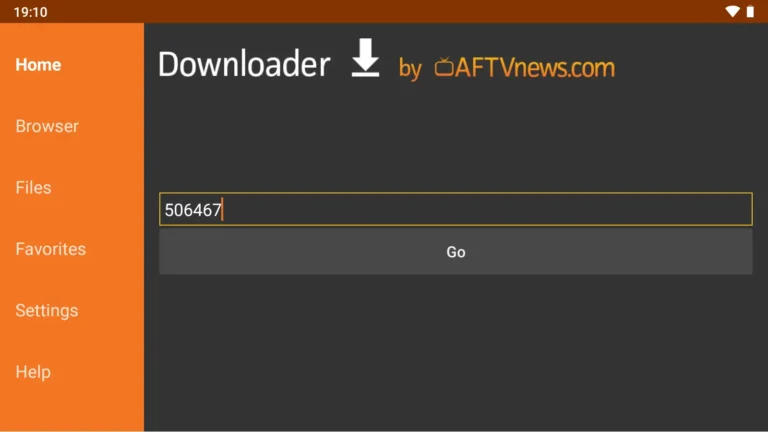
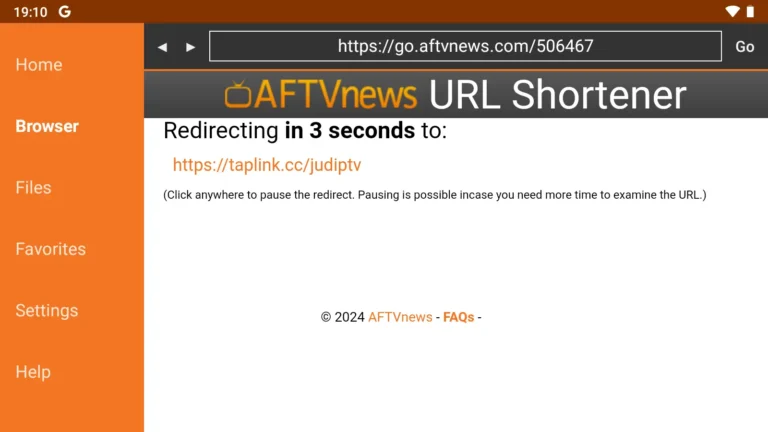
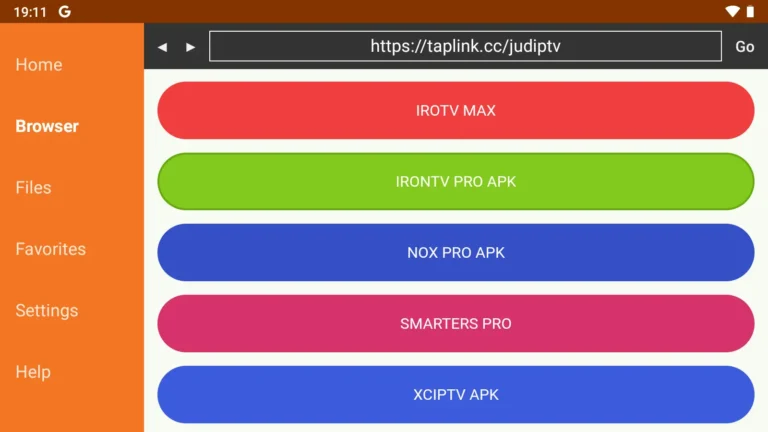
Étape 4 : Lancer Iron TV Pro
- Une fois l’installation terminée, cliquez sur Ouvrir pour lancer l’application Iron TV Pro.
- Connectez-vous ou créez un compte si vous n’en avez pas encore.
- Profitez de la variété de chaînes et de contenus offerts par Iron TV Pro.
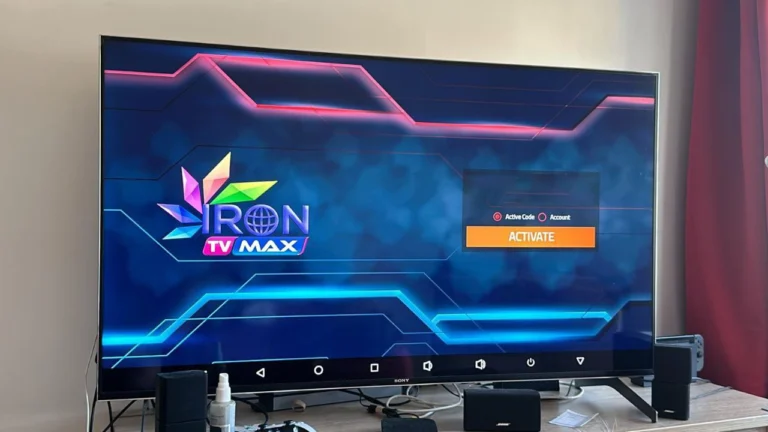
Conclusion
L’installation de Iron TV Pro sur votre Amazon Fire Stick est un processus simple qui nécessite seulement quelques étapes. En suivant ce guide, vous pouvez facilement transformer votre Fire Stick en un puissant outil de streaming, vous permettant d’accéder à une multitude de chaînes de télévision et de contenus à la demande. Assurez-vous de toujours utiliser des sources fiables pour télécharger des applications afin de protéger votre dispositif des logiciels malveillants.
FAQ (Foire Aux Questions)
Q1 : Est-ce que Iron TV Pro est gratuit ?
R : Iron TV Pro peut offrir des options gratuites et payantes. Vérifiez sur le site officiel pour les détails sur les abonnements et les coûts éventuels.
Q2 : Est-ce légal d’installer Iron TV Pro sur mon Amazon Fire Stick ?
R : Légalement, cela dépend des lois de votre pays et de l’utilisation que vous faites de l’application. Assurez-vous de respecter les lois locales sur le streaming et les droits d’auteur.
Q3 : Que faire si l’application Iron TV Pro ne fonctionne pas correctement ?
R : Essayez de redémarrer votre Fire Stick et de vérifier votre connexion Internet. Si le problème persiste, contactez le support technique de Iron TV Pro pour obtenir de l’aide.
Q4 : Puis-je installer Iron TV Pro sur d’autres appareils ?
R : Oui, Iron TV Pro peut être installé sur d’autres dispositifs Android, comme les smartphones et les tablettes. Consultez le site officiel pour des instructions spécifiques.
Q5 : Comment mettre à jour Iron TV Pro ?
R : Pour mettre à jour Iron TV Pro, vous devrez probablement télécharger et installer la nouvelle version de l’application en suivant les mêmes étapes que pour l’installation initiale. Vérifiez régulièrement les mises à jour sur le site officiel.
Besoin d'aide ? Contactez-nous maintenant!
Contactez-nous sur WhatsApp si vous avez des questions ou si vous souhaitez essayer nos services avant de souscrire, numéro WhatsApp actif 12h/24 et 7/7 jours

